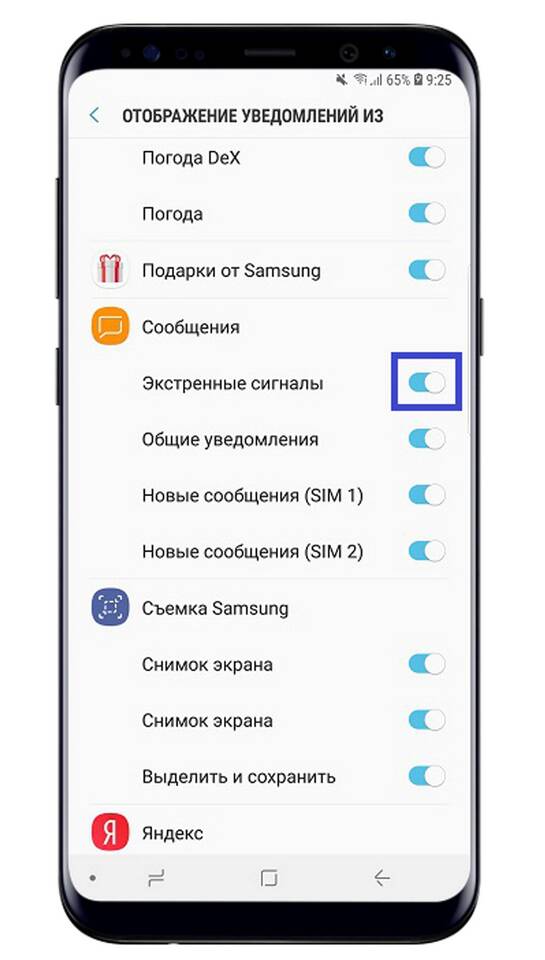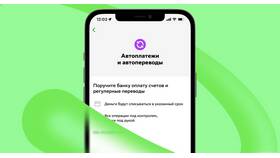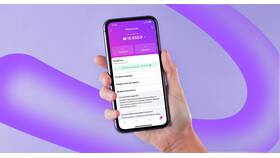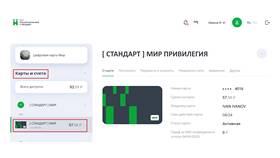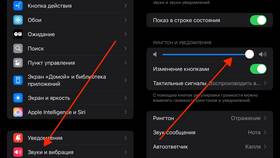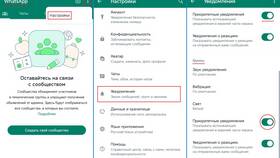Настройка уведомлений на устройствах Android позволяет контролировать получаемые оповещения от приложений. Рассмотрим различные способы управления уведомлениями.
Содержание
Основные методы настройки уведомлений
| Глобальные настройки | Общие параметры для всех приложений |
| Индивидуальные настройки | Настройка для каждого приложения отдельно |
| Каналы уведомлений | Тонкая настройка типов оповещений |
Как включить уведомления для приложения
Общая инструкция
- Откройте "Настройки" на устройстве
- Перейдите в раздел "Приложения"
- Выберите нужное приложение
- Нажмите "Уведомления"
- Активируйте переключатель "Разрешить уведомления"
Альтернативный способ
- Долгое нажатие на уведомление
- Выбор "Настройки уведомлений"
- Активация необходимых параметров
Настройка каналов уведомлений
| Шаг 1 | Настройки → Уведомления → Настройки приложений |
| Шаг 2 | Выберите приложение → Каналы уведомлений |
| Шаг 3 | Настройте важность для каждого типа уведомлений |
Типы уведомлений на Android
- Обычные - появляются в шторке уведомлений
- Тихие - отображаются без звука и вибрации
- Важные - с звуком и прерыванием работы
- Минимальные - только значок в статус-баре
Дополнительные параметры
| Звук | Настройка индивидуального звука для приложений |
| Вибрация | Включение/отключение вибросигнала |
| Экран блокировки | Отображение на заблокированном экране |
| Плавающие уведомления | Всплывающие окна поверх других приложений |
Решение проблем с уведомлениями
- Проверьте режим "Не беспокоить"
- Убедитесь, что приложение не в спящем режиме
- Проверьте настройки энергосбережения
- Обновите приложение до последней версии
- Перезагрузите устройство